1、在电脑上打开并登录QQ后,在QQ软件主界面,我们点击上面的“邮箱”图标。
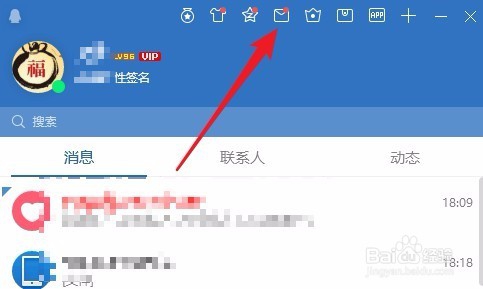
2、接下来在打开的QQ邮箱主界面,点击左上角的“写信”快捷链接。
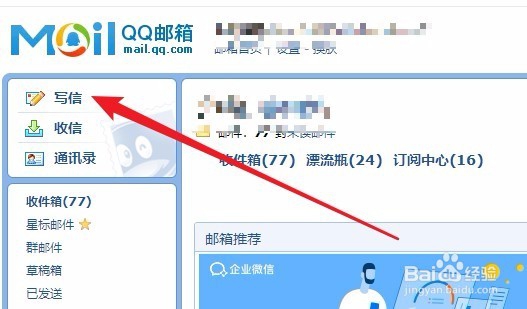
3、接下来就会弹出发送邮件主界面,在这里填写收件人的邮件地址与邮件主题,同时编辑好邮件的正文信息。

4、邮件准备完成后,我们点击上面的“定时发送”按钮即可。

5、这时会弹出一个定时发送的窗口,在窗口中我们可以设置定时发送的具体日期与时间
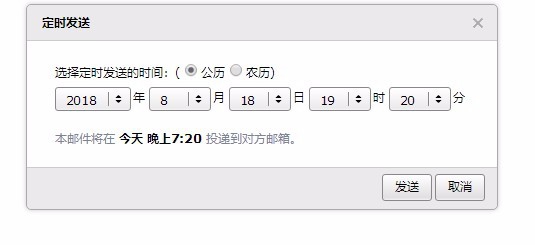
6、这时就会弹出“你的定时邮件保存成功”的提示,只等在指定的时间里发出即可。

1、在电脑上打开并登录QQ后,在QQ软件主界面,我们点击上面的“邮箱”图标。
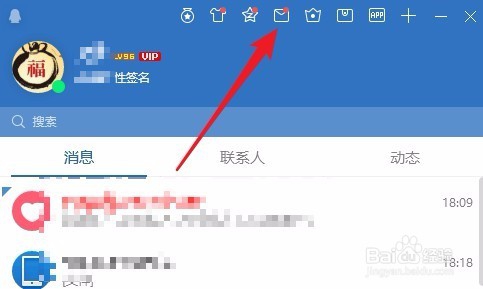
2、接下来在打开的QQ邮箱主界面,点击左上角的“写信”快捷链接。
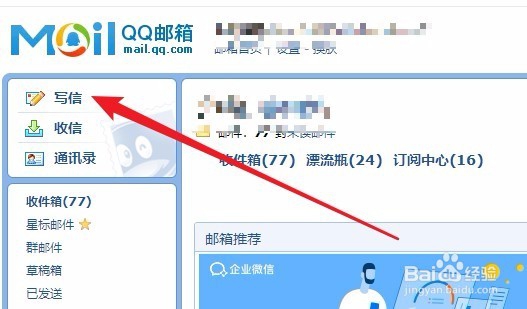
3、接下来就会弹出发送邮件主界面,在这里填写收件人的邮件地址与邮件主题,同时编辑好邮件的正文信息。

4、邮件准备完成后,我们点击上面的“定时发送”按钮即可。

5、这时会弹出一个定时发送的窗口,在窗口中我们可以设置定时发送的具体日期与时间
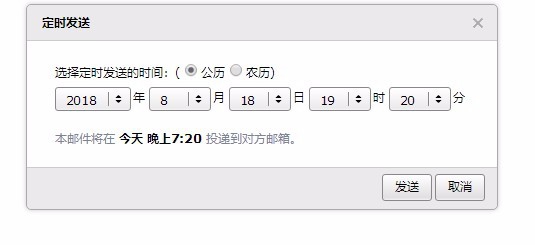
6、这时就会弹出“你的定时邮件保存成功”的提示,只等在指定的时间里发出即可。
